之前的文章《教你怎么使用ps将木板素材添加凸陷文字效果(技巧分享)》中,给大家介绍了怎么使用ps将木板素材添加凸陷文字效果。下面本篇文章给大家介绍如何用ps给灯具添加照明效果的方法,我们一起看看怎么做。

灯具照明效果图如下

ps灯具添加照明效果的方法
1、ps打开,导入灯具素材。

2、在工具栏选择减淡工具,单击。
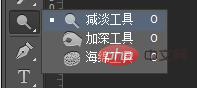
3、打开【画笔预设选取器】,设置画笔半径200,根据实际灯光形态选择柔边圆,这样可以灯光边缘更加自然。
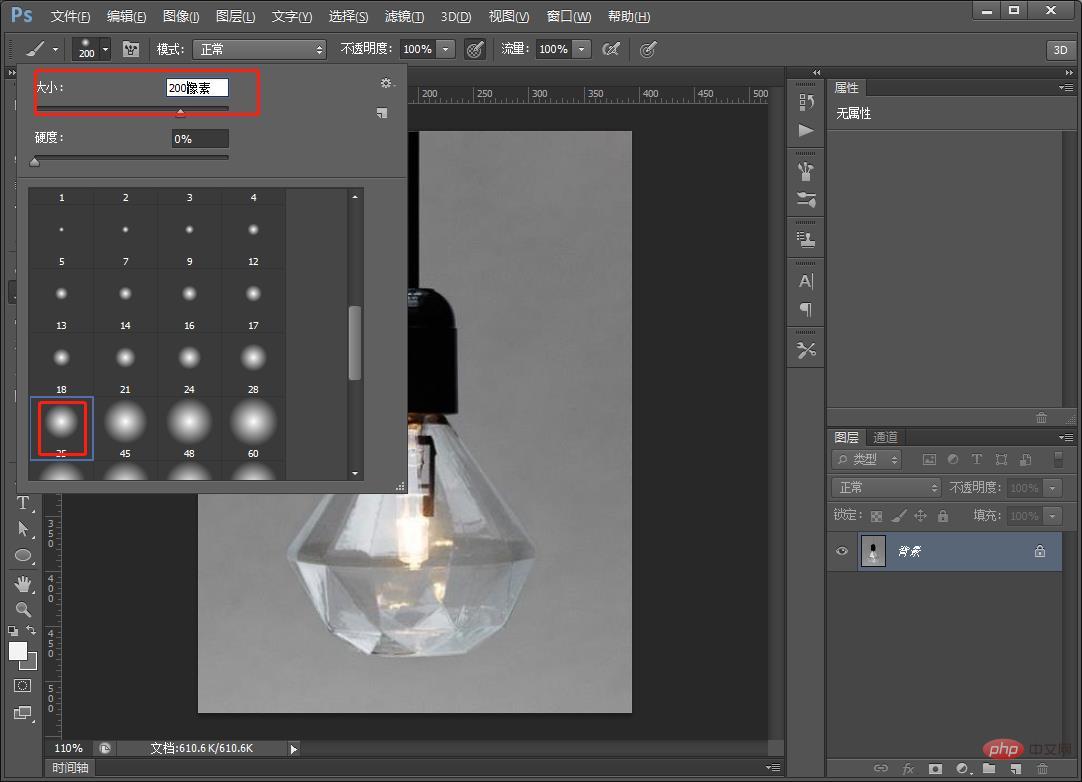
4、重复单击一次灯光就会变得更亮,效果完成。
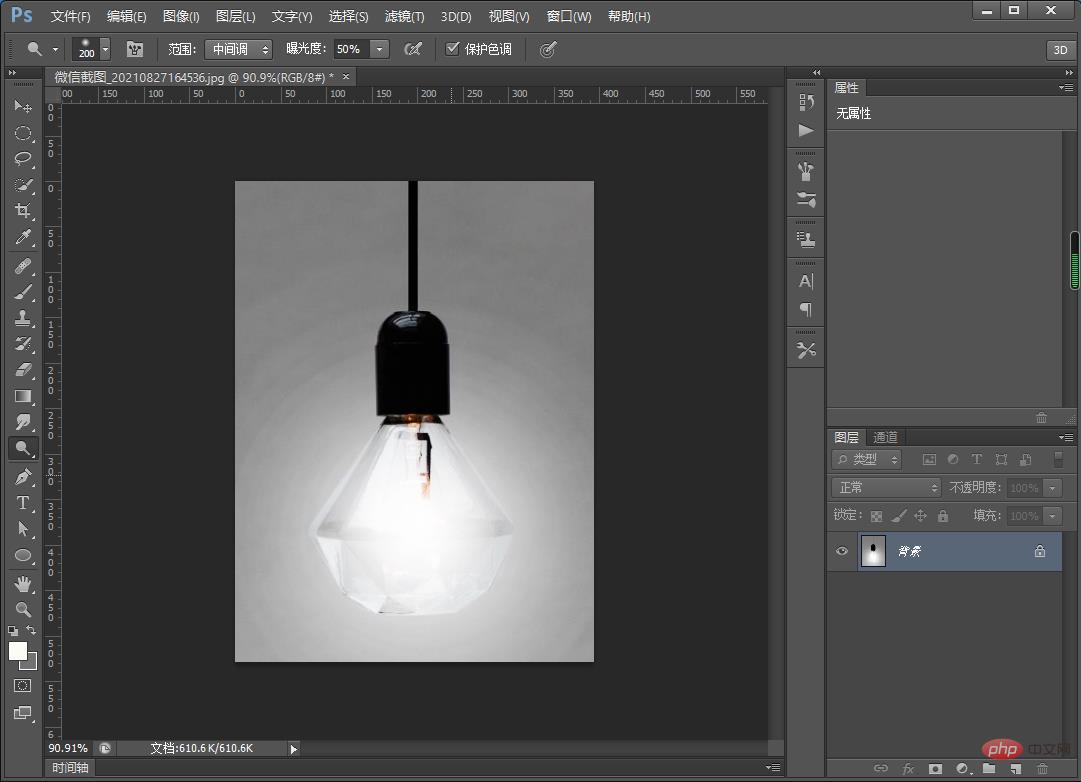
推荐学习:PS视频教程
以上就是技巧篇:如何用ps给灯具添加照明效果(分享)的详细内容,更多请关注模板之家(www.mb5.com.cn)其它相关文章!